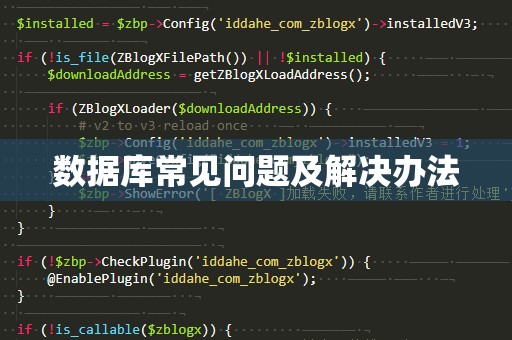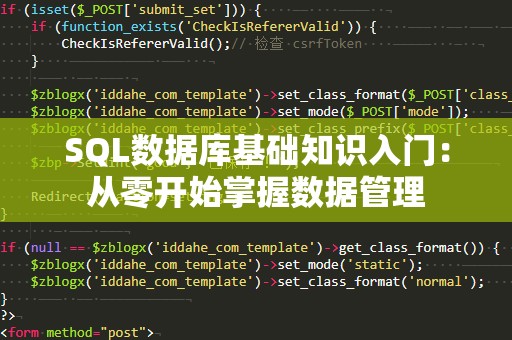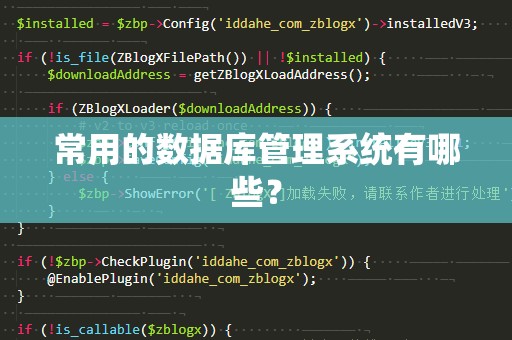在当今的数据驱动时代,MySQL作为一款开源关系型数据库管理系统(RDBMS),因其高效、稳定、易于使用和扩展性强,成为了各大网站、企业及开发者首选的数据库解决方案。无论你是刚刚接触数据库的初学者,还是已经有一定开发经验的技术人员,MySQL无疑是一个非常值得学习的工具。如何正确地安装MySQL数据库呢?我们将一步一步带你走过MySQL的下载安装过程。
第一步:选择下载渠道
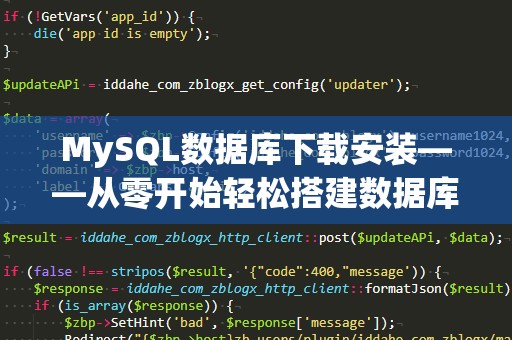
我们需要从MySQL的官方网站下载安装包。MySQL官网提供了多个版本的安装包,适用于Windows、MacOS以及Linux等操作系统。你可以根据自己的操作系统选择合适的版本进行下载。为了确保下载的是最新版的MySQL,你可以访问MySQL官方网站(https://dev.mysql.com/downloads/)进入下载页面。
在官网上,MySQL提供了两种主要的安装包格式:
MySQLInstaller(Windows平台):适用于Windows用户,能够方便地进行图形化安装及管理。
压缩包(适用于Linux和MacOS):适用于Linux和MacOS用户,需要手动配置。
对于大部分Windows用户来说,建议选择MySQLInstaller,因为它不仅可以完成MySQL的安装,还可以帮助你管理MySQL的相关服务,操作简单且非常方便。
第二步:安装MySQL
下载完成后,运行安装包。根据操作系统的不同,安装过程也会有所不同。下面以Windows系统为例,介绍安装步骤:
启动安装程序:双击下载的安装包,启动MySQLInstaller。
选择安装类型:安装程序会提供几种不同的安装选项,包括“开发者默认”、“服务器仅安装”和“完整安装”。如果你是第一次使用,建议选择“开发者默认”选项,安装包会自动安装MySQLServer、MySQLWorkbench、MySQLShell等常用组件,非常适合开发者使用。
开始安装:选择安装选项后,点击“下一步”,程序会开始下载并安装所需的文件。在这个过程中,程序会自动检测并安装所需的依赖项,并且会根据你的系统环境自动选择最适合的配置。
配置MySQL服务器:安装完成后,程序会自动引导你进行MySQLServer的配置。你需要选择MySQL服务的端口(默认为3306),以及为MySQL设置root用户密码。为了确保安全性,建议设置一个强密码。
启动MySQL服务:安装过程中的最后一步是启动MySQL服务。安装完成后,程序会自动启动MySQL服务,并将MySQL设置为系统的服务项,确保每次启动计算机时,MySQL数据库会自动运行。
如果是其他操作系统(如MacOS或Linux),安装过程会稍微复杂一些,可能需要通过命令行手动安装并进行配置。可以参考MySQL官方文档,按照相应的步骤进行配置。
第三步:配置环境变量(可选)
对于Windows用户来说,在安装完成后,最好将MySQL的安装路径添加到系统的环境变量中。这样你就可以在命令行窗口中随时使用MySQL的相关命令,而无需进入到MySQL的安装目录。
操作方法如下:
找到MySQL的安装目录,默认路径为:C:\ProgramFiles\MySQL\MySQLServer8.0\bin。
右击“此电脑”或者“计算机”,选择“属性”。
点击“高级系统设置”,然后在弹出的窗口中点击“环境变量”。
在“系统变量”中找到“Path”变量,点击编辑,将MySQL的bin目录路径添加到变量值中。
完成后,你就可以在任何地方打开命令行窗口,使用MySQL命令了。
第四步:验证MySQL是否安装成功
安装完成后,打开命令行窗口,输入以下命令:
mysql-uroot-p
系统会提示你输入密码,输入你在安装过程中设置的root密码后,按回车。如果一切正常,你将进入MySQL的命令行界面,表示MySQL安装成功。
至此,你已经成功安装并配置好了MySQL数据库。进入第二部分,我们将带你了解如何通过MySQLWorkbench进行数据库的管理与操作。
在完成MySQL数据库的安装后,接下来最重要的就是学会如何管理和操作数据库。在MySQL的安装过程中,MySQLWorkbench是一个非常重要的工具,它提供了图形化界面,可以帮助开发者更直观地管理数据库。下面,我们就来一起了解如何使用MySQLWorkbench进行数据库管理和基本操作。
第一步:下载并安装MySQLWorkbench
如果你选择了MySQLInstaller,它会自动为你安装MySQLWorkbench。如果你未安装MySQLWorkbench,或者需要重新安装,可以通过MySQL官网进行下载。在官网的下载页面,你会看到“Workbench”选项,点击下载并进行安装。MySQLWorkbench适用于Windows、MacOS以及Linux平台,安装过程与MySQL类似,直接根据提示完成即可。
第二步:启动MySQLWorkbench并连接到数据库
安装完成后,打开MySQLWorkbench。启动后,你会看到一个连接界面,在这里,你需要填写数据库的连接信息:
连接名称:你可以自定义连接的名称,方便以后区分多个连接。
主机名:默认为“localhost”,即本地数据库。
端口:默认端口为3306。
用户名:输入你在安装过程中设置的root用户名。
密码:点击“StoreinVault”按钮,输入你在安装过程中设置的密码。
输入完成后,点击“OK”保存并建立连接。此时,你就可以通过MySQLWorkbench来管理MySQL数据库了。
第三步:使用MySQLWorkbench进行数据库管理
MySQLWorkbench为用户提供了非常丰富的功能,包括:
数据库管理:可以通过左侧的“SCHEMAS”面板查看当前数据库的结构、表、视图等信息。你可以通过右键菜单来创建、修改或删除数据库对象。
SQL查询:通过MySQLWorkbench,你可以直接在“SQLEditor”窗口中输入并执行SQL语句,进行数据操作和查询。
表的设计与管理:通过MySQLWorkbench,你可以使用图形化界面设计和管理数据库表,支持拖拽和可视化编辑。
备份与恢复:可以通过MySQLWorkbench对数据库进行备份,方便你在需要时恢复数据。
第四步:通过SQL命令行进行数据库操作
如果你喜欢使用命令行,也可以直接在MySQL的命令行界面中进行操作。你可以创建数据库、添加表、插入数据以及执行SQL查询。以下是一些常见的SQL命令:
创建数据库:
CREATEDATABASEmy_database;
使用数据库:
USEmy_database;
创建表:
CREATETABLEusers(
idINTPRIMARYKEY,
nameVARCHAR(100),
emailVARCHAR(100)
);
插入数据:
INSERTINTOusers(id,name,email)VALUES(1,'Alice','alice@example.com');
查询数据:
SELECT*FROMusers;
总结
通过以上步骤,我们完成了MySQL数据库的下载安装和配置,并学习了如何使用MySQLWorkbench进行数据库管理。从安装到配置,再到数据库的创建和管理,你已经掌握了MySQL的基本使用方法。如果你想深入学习数据库的操作与优化,可以进一步学习SQL语句的写作、数据库设计及性能调优等内容。
希望通过本文的指导,你能够轻松地安装并使用MySQL数据库,为你的开发工作打下坚实的基础。无论是小型项目还是大型企业级应用,MySQL都是一个值得信赖的数据库管理系统。